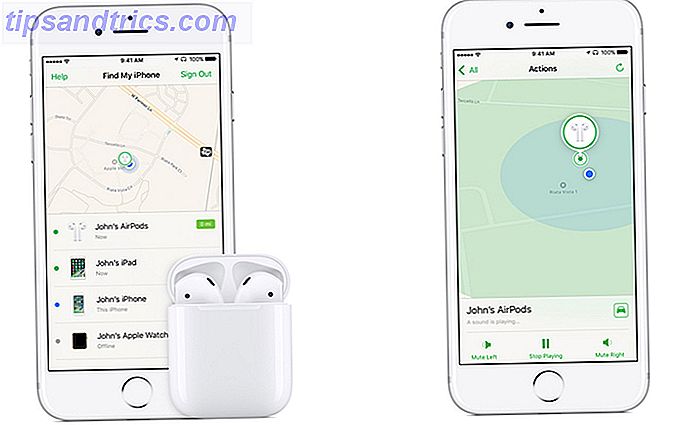Vil du finjustere plasseringen til Windows-brukermappene dine? Dette er hvordan!
En fersk installasjon av Windows produserer ulike forskjellige brukermapper som er ment å holde ting som filer lastet ned fra internett og organisere innhold. 7 måter å organisere og kontrollere Windows-skrivebordet på. 7 måter å organisere og kontrollere Windows-skrivebordet på. Windows-skrivebordet er mer allsidig enn tror du. Du kan bruke en rekke triks og verktøy for å holde ting ryddig og få ting gjort raskere. Les mer som musikk og fotografier. Men du vil kanskje tilpasse ting til din smak.
Enten du ønsker å flytte disse mappene til en ekstern stasjon, eller bare plassere dem på et annet sted på PCen, er det ikke vanskelig å forandre ting. Når det er sagt, er det verdt å finne ut hvordan du utfører denne prosedyren, da visse metoder kan ha noen alvorlige uønskede effekter.
Hvorfor du ikke bør flytte hele brukermappen din
Før vi kommer i gang, er det en advarsel: ikke flytt hele brukermappen din!
Mens det er en måte å gjøre det, krever det at brukerne skal implementere et distribusjonsverktøy kjent som Sysprep. Microsoft sier ikke noe rom for misforståelse om at denne prosessen bare skal gjennomføres i et testmiljø. Gjør det på din primære PC, og du er i stand til å miste data, om ikke tilgang til systemet ditt.
Heldigvis er det et alternativ. Det er relativt enkelt å flytte brukermapper som nedlastinger og dokumenter uten å løse risikoen forbundet med å overføre hele brukermappen. Slik omdirigerer du Windows 10-brukermapper til Cloud Storage Slik bytter du Windows 10-brukermapper til Cloud Storage Windows 10 inneholder snarveier til standardmappene dine, men du kan enkelt flytte disse til skylagring for å sikre at de er sikkerhetskopiert. Les mer selv. På denne måten kan du flytte filer som kan ta opp mye plass på en annen stasjon, uten potensial for katastrofe.
Metode 1: Flytte brukermapper
Først åpner du Filutforsker og navigerer til brukermappen du vil flytte. Høyreklikk på det og velg Egenskaper .
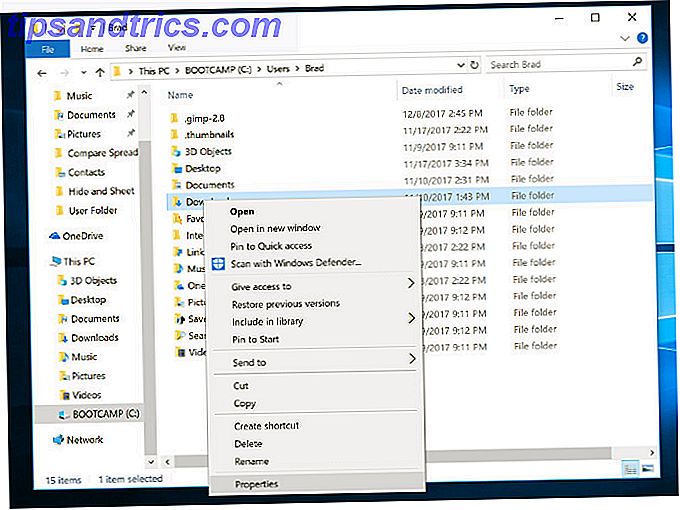
Gå til fanen Plassering .

Klikk på Flytt og velg den nye plasseringen for mappen din, og klikk deretter OK for å gjøre endringen i kraft. Gjenta denne prosessen for alle de enkelte mappene Slik skjuler du filer, mapper og stasjoner i Windows 10 Slik skjuler du filer, mapper og stasjoner i Windows 10 Trenger du å skjule filer og mapper på datamaskinen? Her dekker vi fem måter å skjule filer, mapper, til og med stasjoner på Windows. Les mer som du vil flytte.
Det er viktig å innse at hvis du velger en eksisterende mappe, overfører du det som mappen du endrer. Det er bedre å lage en ny mappe helt hvis du vil starte på nytt.

Denne metoden gjør overgangen rask og enkel. Plasseringen av brukermappene dine vil til og med bli oppdatert automatisk i Hurtig tilgang-feltet.
Metode 2: Bytte brukermapper
Flytte brukermapper ved hjelp av denne Microsoft-godkjente metoden bør ikke forårsake noen problemer. Men hvis du virkelig føler deg forsiktig, vil du kanskje vurdere å erstatte brukermappene dine direkte.
Denne teknikken endrer ikke faktisk plasseringen av eksisterende brukermapper. I stedet vil du bare bruke nye. Siden du ikke tinker med mappene som Windows 10 forventer å finne på et bestemt sted, er det ingen måte det kan forstyrre operativsystemet.
Det første trinnet er rett og slett å gå til stedet du vil plassere brukermappene dine i med File Explorer. De 10 beste Windows File Explorer-triksene og tweaks De 10 beste Windows File Explorer-triksene og tweaksene Vi viser deg hvordan du får mer ut av Windows Filutforsker med våre favoritttricks og tweaks. Du vil finne skjulte funksjoner, tilpasse menyer og mye mer. Les mer, og opprett en ny mappe, navngi det uansett hva du vil. Hva som skjer neste vil avhenge av hvilken type mappe du ønsker å opprette.
Hvis det er en ny nedlastingsmappe, må du åpne nettleseren din og velge et nytt mål for innhold du henter fra Internett.
Microsoft Edge
I Microsoft Edge klikker du på Innstillinger og flere knapper, naviger til Avanserte innstillinger, og klikker på Vis avanserte innstillinger .

I delen Nedlastinger finner du et felt der du kan angi mappen der du vil at filer skal ende opp.

Google Chrome
Google Chrome er veldig lik. Klikk på Tilpass og kontroll Google Chrome- knappen, og klikk deretter Innstillinger .

Nedlastingsfeltet er nederst i menyen, i avanserte delen.

Hvis det er en annen type mappe, som musikk eller bilder, vil du spesifisere hvilken type innhold som skal være i den.
En grundig veiledning for å flytte Windows 10-brukermappen fra C: til en annen partisjon. Høyreklikk det i Filutforsker, velg deretter Egenskaper og åpne fanen Tilpass .

Avhengig av om du lagrer dokumenter, bilder, musikkfiler eller videoer, vil denne tweaken sikre at mappen er riktig optimalisert. 8 Nifty Windows Folder Tricks Du må vite 8 Nifty Windows Folder Tricks Du må vite Se etter mappene dine. og de vil passe på deg - bruk disse tipsene for å få en start! Les mer .
Det endelige trinnet er å legge til de nye brukermappene dine på Hurtig tilgang-menyen. Dette er like enkelt som å dra og slippe ikonet, men ikke glem å slette lenken som ikke lenger er nyttig.
Vær forsiktig med hva du endrer
Flytte Windows-brukerens mappe kan virke som en relativt uskadelig forandring, men det kan lett forårsake noen store problemer. Når du tinker med innstillinger knyttet til grunnlaget for operativsystemet, er det en mulighet for at du kan forårsake noen skader.
Microsoft lager verktøy som Sysprep for profesjonelle å bruke i svært spesifikke situasjoner. Mens ekspertbrukere kan bruke dem til stor effekt, er det en tynn linje mellom å få de resultatene du vil ha og bryte noe viktig, spesielt hvis du bare følger andres instruksjoner.
Noen ganger er det best å være litt forsiktig. Dette gjelder spesielt når det gjelder installasjonsprosessen i Windows eller manipulering av systemfiler.
Har du tips om hvordan du får de beste resultatene når du flytter brukermappene dine? Eller har du problemer med metoden som er forklart i denne artikkelen?

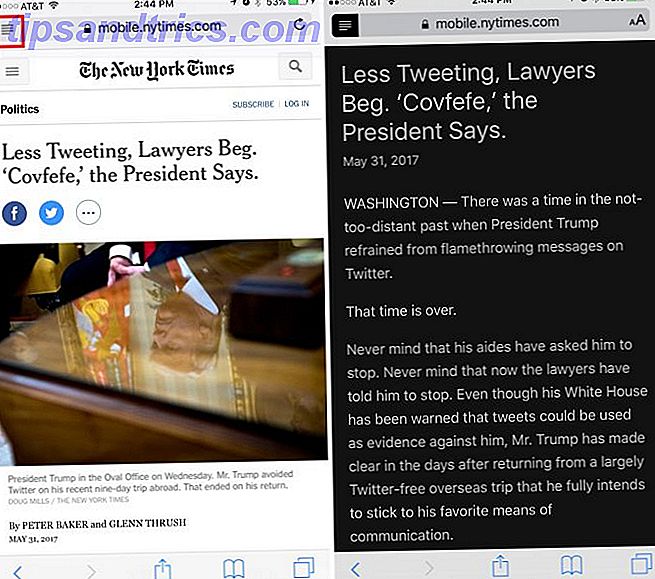
![Sendible lanserer ny iPhone App, tilgjengelig for gratis frem til 31. januar [Nyheter]](https://www.tipsandtrics.com/img/iphone-ipad/448/sendible-launches-new-iphone-app.png)